Sabit diske erişim nasıl geri kazanılır, sabit disk açılamaması hatası nasıl düzeltilir

Bu yazımızda, sabit diskiniz bozulduğunda ona nasıl yeniden erişebileceğinizi anlatacağız. Haydi gelin birlikte izleyelim!
Windows 10'da Explorer'da dosya veya klasörleri yeniden düzenlemeye çalışırsanız, bunların otomatik olarak otomatik olarak düzenleneceğini ve bir ızgaraya hizalanacağını göreceksiniz. Önceki Windows sürümlerinde, Explorer'da klasörlerin içindeki simgeleri özgürce düzenleyebilirdiniz, ancak bu özellik Windows 10'da mevcut değildir. Varsayılan olarak, Windows 10 Dosya Gezgini'nde otomatik düzenleme ve ızgaraya hizalama seçeneğini devre dışı bırakamazsınız, ancak endişelenmeyin Bu yazıda, Windows 10'da Klasörlerde otomatik düzenlemeyi nasıl devre dışı bırakacağınızı göstereceğiz.

İçindekiler
Bir şeyler ters giderse diye bir geri yükleme noktası oluşturduğunuzdan emin olun .
1. Windows Tuşu + R tuşlarına basın, ardından regedit yazın ve Kayıt Defteri Düzenleyicisi'ni açmak için Enter'a basın .

2. Aşağıdaki kayıt defteri anahtarına gidin:
HKEY_CURRENT_USER\Yazılım\Sınıflar\Yerel Ayarlar\Yazılım\Microsoft\Windows\Shell
3. Bags adında bir alt anahtar bulacağınız Shell öğesini genişlettiğinizden emin olun .
4. Ardından, Çantalar'a sağ tıklayın ve ardından Sil'i seçin .
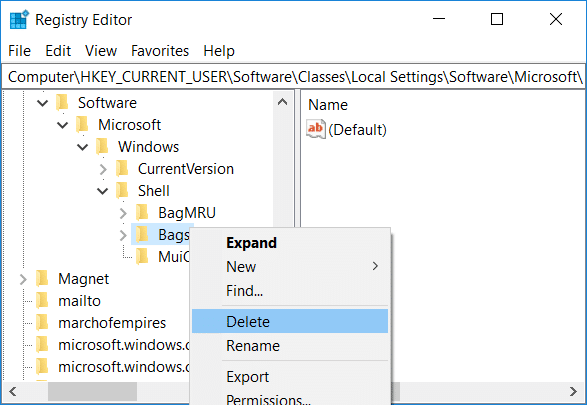
5. Benzer şekilde aşağıdaki konumlara gidin ve Çantalar alt anahtarını silin:
HKEY_CURRENT_USER\Yazılım\Microsoft\Windows\Shell
HKEY_CURRENT_USER\Yazılım\Microsoft\Windows\ShellNoRoam
6. Şimdi değişiklikleri kaydetmek için Windows Gezgini'ni yeniden başlatın, yoksa bilgisayarınızı yeniden başlatabilirsiniz.
1. Not Defteri'ni açın ve aşağıdakileri olduğu gibi kopyalayıp yapıştırın:
REM --- 1. Adım: Anahtarları ekleyin
REM --- Genel Klasörler için 1a
REG ADD "HKCU\Software\Classes\Local Settings\Software\Microsoft\Windows\Shell\Bags\AllFolders\Shell\{5C4F28B5-F869-4E84-8E60-F11DB97C5CC7}" /v FFlags /t REG_DWORD /d 0x43000001 /f
REG ADD "HKCU\Software\Classes\Local Settings\Software\Microsoft\Windows\Shell\Bags\AllFolders\Shell\{5C4F28B5-F869-4E84-8E60-F11DB97C5CC7}" /v Modu /t REG_DWORD /d 0x00000004 /f
KEP --- 1b Belge Klasörleri için
REG ADD "HKCU\Software\Classes\Local Settings\Software\Microsoft\Windows\Shell\Bags\AllFolders\Shell\{7D49D726-3C21-4F05-99AA-FDC2C9474656}" /v FFlags /t REG_DWORD /d 0x43000001 /f
REG ADD "HKCU\Software\Classes\Local Settings\Software\Microsoft\Windows\Shell\Bags\AllFolders\Shell\{7D49D726-3C21-4F05-99AA-FDC2C9474656}" /v Modu /t REG_DWORD /d 0x00000004 /f
REM --- Müzik Klasörleri için 1c
REG ADD "HKCU\Software\Classes\Local Settings\Software\Microsoft\Windows\Shell\Bags\AllFolders\Shell\{94D6DDCC-4A68-4175-A374-BD584A510B78}" /v FFlags /t REG_DWORD /d 0x43000001 /f
REG ADD "HKCU\Software\Classes\Local Settings\Software\Microsoft\Windows\Shell\Bags\AllFolders\Shell\{94D6DDCC-4A68-4175-A374-BD584A510B78}" /v Modu /t REG_DWORD /d 0x00000004 /f
REM --- Resim Klasörleri için 1d
REG ADD "HKCU\Software\Classes\Local Settings\Software\Microsoft\Windows\Shell\Bags\AllFolders\Shell\{B3690E58-E961-423B-B687-386EBFD83239}" /v FFlags /t REG_DWORD /d 0x43000001 /f
REG ADD "HKCU\Software\Classes\Local Settings\Software\Microsoft\Windows\Shell\Bags\AllFolders\Shell\{B3690E58-E961-423B-B687-386EBFD83239}" /v Modu /t REG_DWORD /d 0x00000004 /f
REM --- Video Klasörleri için 1e
REG ADD "HKCU\Software\Classes\Local Settings\Software\Microsoft\Windows\Shell\Bags\AllFolders\Shell\{5FA96407-7E77-483C-AC93-691D05850DE8}" /v FFlags /t REG_DWORD /d 0x43000001 /f
REG ADD "HKCU\Software\Classes\Local Settings\Software\Microsoft\Windows\Shell\Bags\AllFolders\Shell\{5FA96407-7E77-483C-AC93-691D05850DE8}" /v Modu /t REG_DWORD /d 0x00000004 /f
REM --- 2. Adım: AllFolders anahtarının altındaki her şeyi ayrı bir dosyada AllFolders.reg olarak dışa aktarın
REG İHRACAT "HKCU\Yazılım\Sınıflar\Yerel Ayarlar\Yazılım\Microsoft\Windows\Shell\Bags\AllFolders" AllFolders.reg
REM --- 3. Adım: Çantalar anahtarının altındaki her şeyi silin
REG DELETE "HKCU\Yazılım\Sınıflar\Yerel Ayarlar\Yazılım\Microsoft\Windows\Shell\Bags" /f
REM --- 4. Adım: Dışa aktarılan AllFolders.reg dosyasını tekrar içe aktarın
REG İTHALAT AllFolders.reg
REM --- 5. Adım: Dışa aktarılan AllFolders.reg dosyasını silin
del AllFolders.reg
Kaynak: Bu BAT dosyası unawave.de tarafından oluşturulmuştur.
2. Şimdi Not Defteri menüsünden Dosya'ya tıklayın ve ardından Farklı kaydet'i seçin .

3. “ Save as type ” açılır menüsünde Tüm Dosyalar'ı seçin ve dosyayı Disable_Auto.bat (.bat uzantısı çok önemlidir) olarak adlandırın.
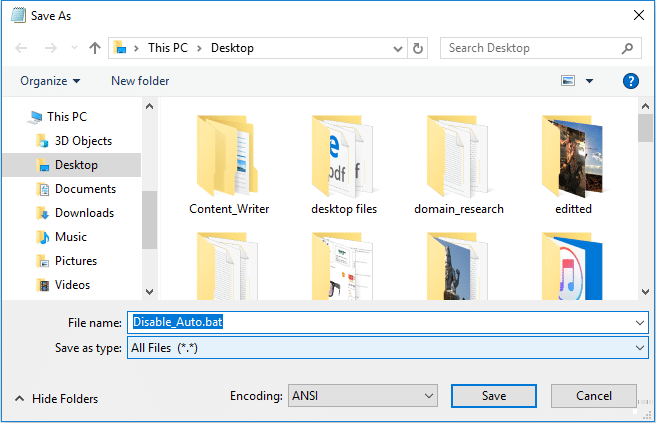
4. Şimdi dosyayı kaydetmek istediğiniz yere gidin ve Kaydet'e tıklayın.
5. Dosyaya sağ tıklayın ve ardından Yönetici olarak çalıştır'ı seçin.
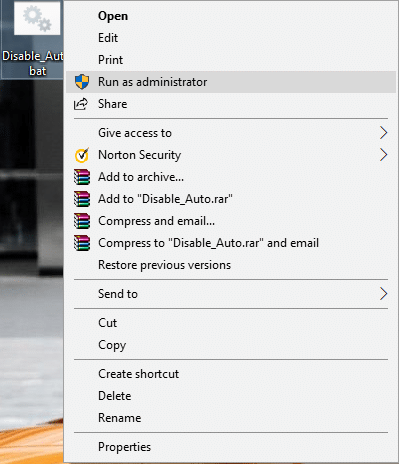
6. Değişiklikleri kaydetmek için bilgisayarınızı yeniden başlatın.
1. Dosya Gezgini'ni açın, ardından herhangi bir klasöre gidin ve Görünümü " Büyük simgeler " olarak değiştirin.
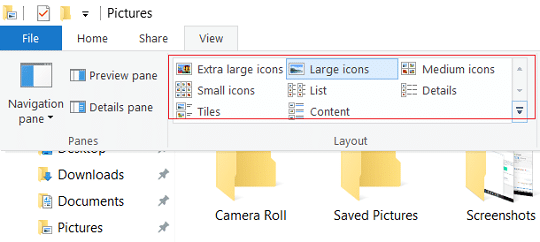
2. Şimdi klasörün içindeki boş bir alana sağ tıklayın, ardından Görünüm'ü seçin ve işaretini kaldırmak için “ Otomatik düzenle ”ye tıkladığınızdan emin olun .
3. Simgeleri istediğiniz yere özgürce sürüklemeye çalışın.
4. Bu özelliği geri almak için bir sistem geri yüklemesi çalıştırın.
Tavsiye edilen:
İşte bu ve Windows 10'da Klasörlerde Otomatik Düzenlemeyi Nasıl Devre Dışı Bırakacağınızı başarıyla öğrendiniz, ancak bu eğitimle ilgili hala herhangi bir sorunuz varsa, yorum bölümünde onlara sormaktan çekinmeyin.
Bu yazımızda, sabit diskiniz bozulduğunda ona nasıl yeniden erişebileceğinizi anlatacağız. Haydi gelin birlikte izleyelim!
İlk bakışta AirPods, diğer gerçek kablosuz kulaklıklara benziyor. Ancak birkaç az bilinen özelliği keşfedilince her şey değişti.
Apple, yepyeni buzlu cam tasarımı, daha akıllı deneyimler ve bilindik uygulamalarda iyileştirmeler içeren büyük bir güncelleme olan iOS 26'yı tanıttı.
Öğrencilerin çalışmaları için belirli bir dizüstü bilgisayara ihtiyaçları vardır. Bu dizüstü bilgisayar, seçtikleri bölümde iyi performans gösterecek kadar güçlü olmasının yanı sıra, tüm gün yanınızda taşıyabileceğiniz kadar kompakt ve hafif olmalıdır.
Windows 10'a yazıcı eklemek basittir, ancak kablolu cihazlar için süreç kablosuz cihazlardan farklı olacaktır.
Bildiğiniz gibi RAM, bir bilgisayarda çok önemli bir donanım parçasıdır; verileri işlemek için bellek görevi görür ve bir dizüstü bilgisayarın veya masaüstü bilgisayarın hızını belirleyen faktördür. Aşağıdaki makalede, WebTech360, Windows'ta yazılım kullanarak RAM hatalarını kontrol etmenin bazı yollarını anlatacaktır.
Akıllı televizyonlar gerçekten dünyayı kasıp kavurdu. Teknolojinin sunduğu pek çok harika özellik ve internet bağlantısı, televizyon izleme şeklimizi değiştirdi.
Buzdolapları evlerde sıkça kullanılan cihazlardır. Buzdolapları genellikle 2 bölmeden oluşur, soğutucu bölme geniştir ve kullanıcı her açtığında otomatik olarak yanan bir ışığa sahiptir, dondurucu bölme ise dardır ve hiç ışığı yoktur.
Wi-Fi ağları, yönlendiriciler, bant genişliği ve parazitlerin yanı sıra birçok faktörden etkilenir; ancak ağınızı güçlendirmenin bazı akıllı yolları vardır.
Telefonunuzda kararlı iOS 16'ya geri dönmek istiyorsanız, iOS 17'yi kaldırma ve iOS 17'den 16'ya geri dönme konusunda temel kılavuzu burada bulabilirsiniz.
Yoğurt harika bir besindir. Her gün yoğurt yemek faydalı mıdır? Her gün yoğurt yediğinizde vücudunuzda nasıl değişiklikler olur? Hadi birlikte öğrenelim!
Bu yazıda en besleyici pirinç türleri ve seçtiğiniz pirincin sağlık yararlarından nasıl en iyi şekilde yararlanabileceğiniz ele alınıyor.
Uyku düzeninizi ve uyku vakti rutininizi oluşturmak, çalar saatinizi değiştirmek ve beslenmenizi buna göre ayarlamak, daha iyi uyumanıza ve sabahları zamanında uyanmanıza yardımcı olabilecek önlemlerden birkaçıdır.
Kiralayın Lütfen! Landlord Sim, iOS ve Android'de oynanabilen bir simülasyon mobil oyunudur. Bir apartman kompleksinin ev sahibi olarak oynayacak ve dairenizin içini iyileştirme ve kiracılar için hazır hale getirme amacıyla bir daireyi kiralamaya başlayacaksınız.
Bathroom Tower Defense Roblox oyun kodunu alın ve heyecan verici ödüller için kullanın. Daha yüksek hasara sahip kuleleri yükseltmenize veya kilidini açmanıza yardımcı olacaklar.













